Wenn Sie Spiele, E-Books usw. aus dem Internet herunterladen, finden Sie wahrscheinlich Ordner mit der Endung rar in den Downloads auf Ihrem PC. Um ihren Inhalt zu entpacken, müssen Sie ein spezielles Archivierungsprogramm auf Ihrem Computer installieren.
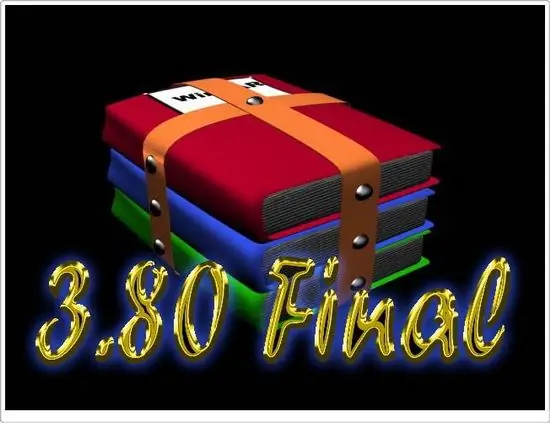
Notwendig
WINRar-Archiver
Anweisungen
Schritt 1
Das Dateiformat oder die Erweiterung rar teilt dem Windows-Betriebssystem mit, dass es sich bei der Datei um ein Archiv handelt. Es wurde erstellt, um die Größe von Dateien zu reduzieren oder mehrere Dokumente in einem zusammenzufassen.
Schritt 2
Um ein solches Archiv korrekt zu öffnen, verwenden Sie eines der Archivierungsprogramme. Sie ermöglichen es Ihnen nicht nur, mit jedem ihnen bekannten Archiv zu arbeiten (es gibt mehr als zwanzig Varianten davon), sondern auch auf Wunsch des Benutzers ein eigenes zu erstellen. Die bekanntesten Archivierungsprogramme sind WInRar (das rar-Format stammt übrigens davon) und 7zip.
Schritt 3
Winrar kann von der offiziellen Website des Entwicklerunternehmens heruntergeladen werden. Dieses Programm ist Shareware, d.h. Sie können es innerhalb von 30 Tagen nutzen, ohne für den Betrieb zu bezahlen. Nachdem Sie das Programm heruntergeladen und die Installation gestartet haben, wird auf dem Monitor ein Fenster mit dem Namen WinRAR 4.01 angezeigt. In diesem Fenster sehen Sie den Speicherort auf Ihrem PC, an den das Programm automatisch seine Dateien kopiert (normalerweise C:\Programme\WinRAR). Den alternativen Speicherort können Sie übrigens durch Klicken auf die Schaltfläche "Durchsuchen …" auswählen.
Schritt 4
Der mittlere Kasten beschreibt das Programm und die Lizenzvereinbarung auf Englisch. Klicken Sie auf die Schaltfläche "Installieren", wenn Sie mit diesen Bedingungen einverstanden sind. Nach dem Drücken der Taste beginnt das Programm, seine Fähigkeiten deutlich zu demonstrieren.
Schritt 5
Sobald das Programm installiert ist, wird das WinRAR-Setup-Fenster angezeigt. In diesem Fenster können Sie die Arbeit des Programms für sich selbst anpassen. Sie können ihr sagen, mit welchen Arten von Archiven sie arbeiten muss, ein Symbol zum Desktop, zum Startmenü oder als neues Element des Kontextmenüs hinzufügen (das mit der rechten Maustaste auf eine beliebige Datei oder einen Ordner aufgerufen wird)).
Schritt 6
Die Hauptsache ist, nichts zu ändern. Drücken Sie einfach die OK-Taste. Das nächste Fenster, das auf Ihrem Monitor angezeigt wird, ist eine Gratulation zur erfolgreichen Installation und eine kleine Information mit einem Angebot zum Kauf einer Lizenz. Hier müssen Sie auf die Schaltfläche "Fertig" klicken. Jetzt verfügt Ihr Computer über ein Programm, das eine rar-Datei öffnen kann.
Schritt 7
Um eine rar-Datei zu öffnen, doppelklicken Sie einfach mit einer Computermaus darauf. Die Datei wird wie ein normaler Ordner geöffnet. Um nun eine Datei aus dem Archiv zu extrahieren, müssen Sie sie nur per Drag & Drop an den gewünschten Ort ziehen.






